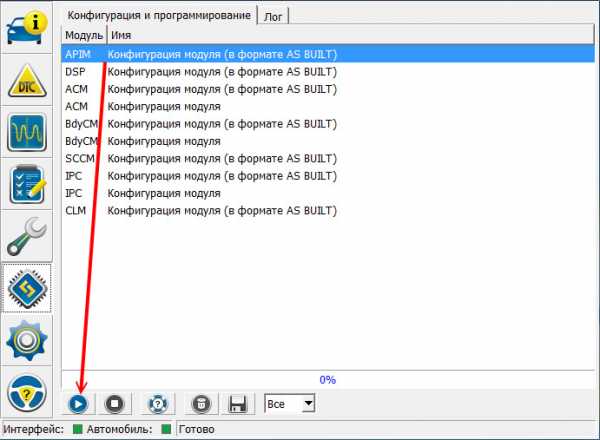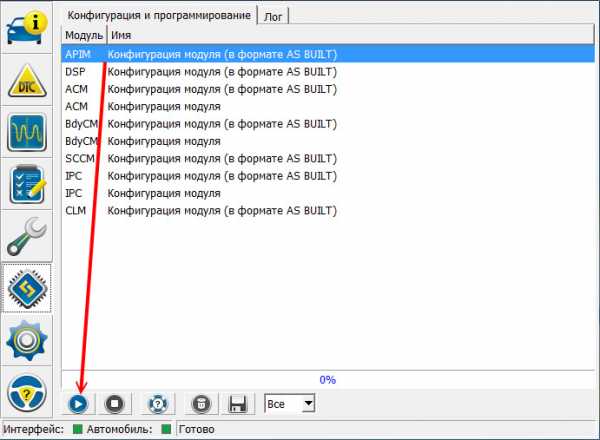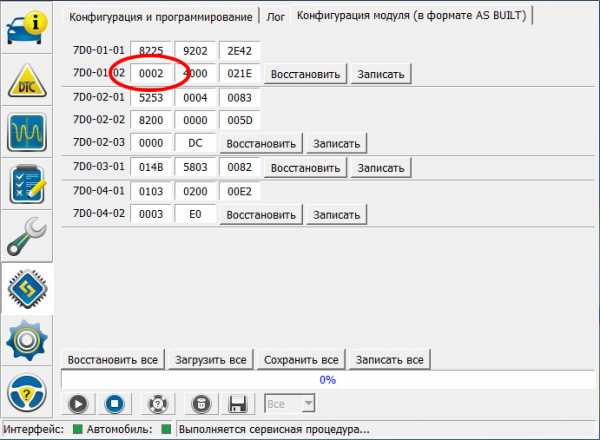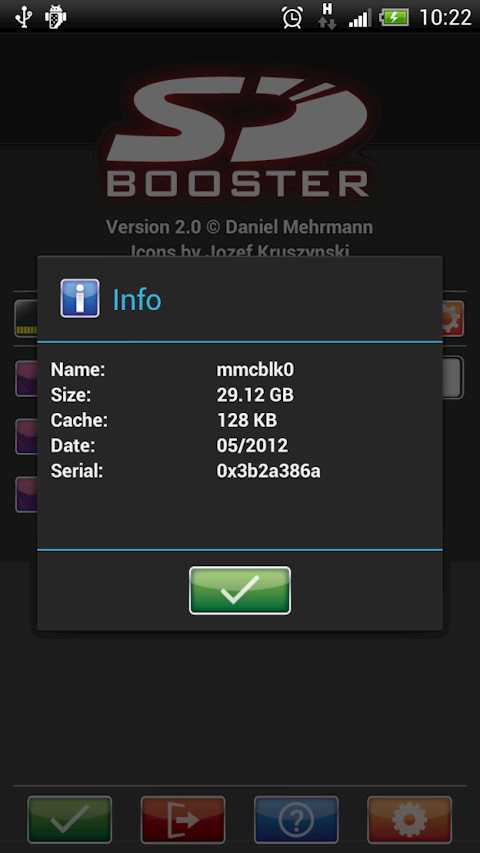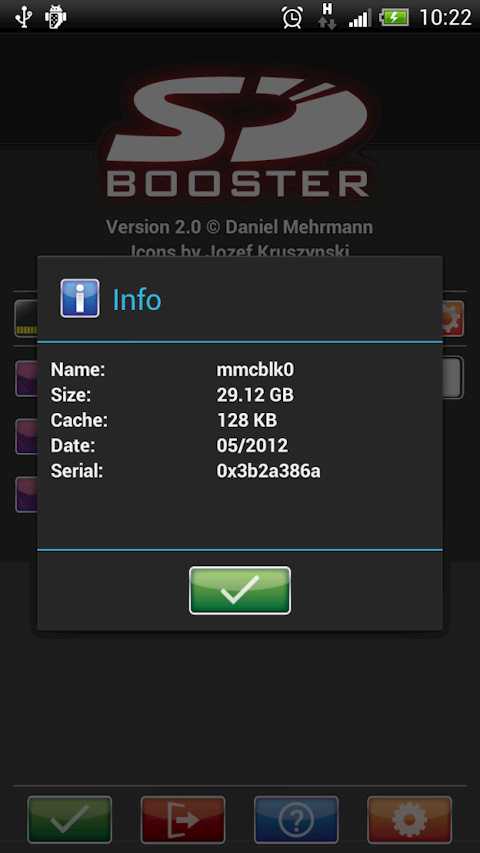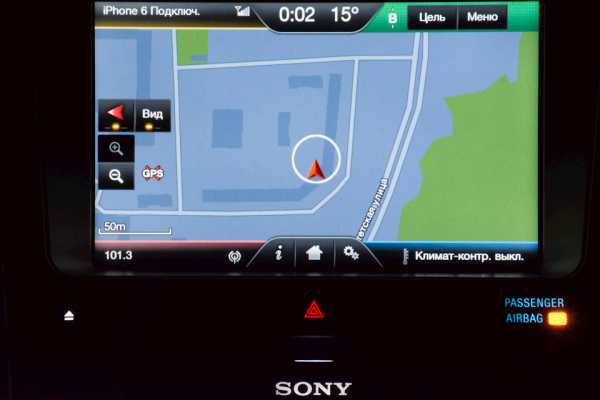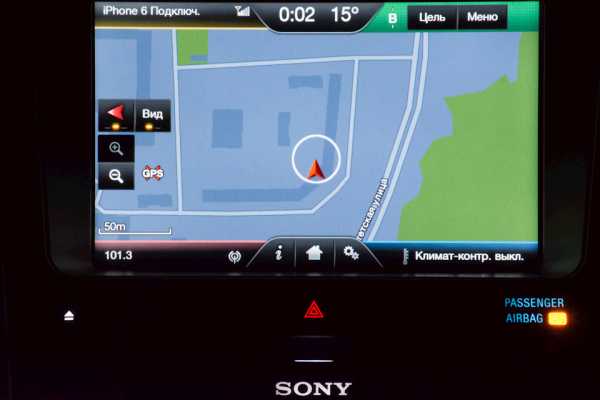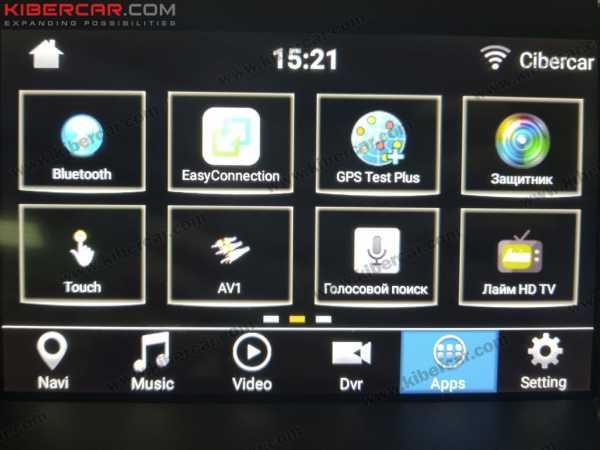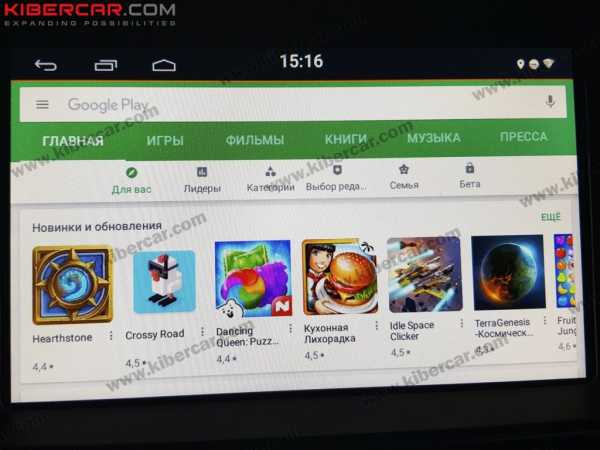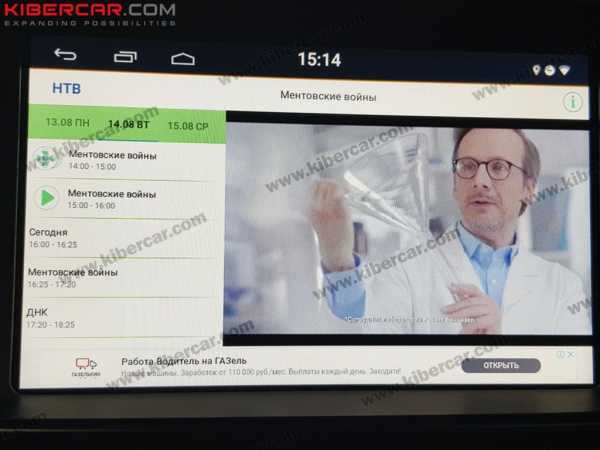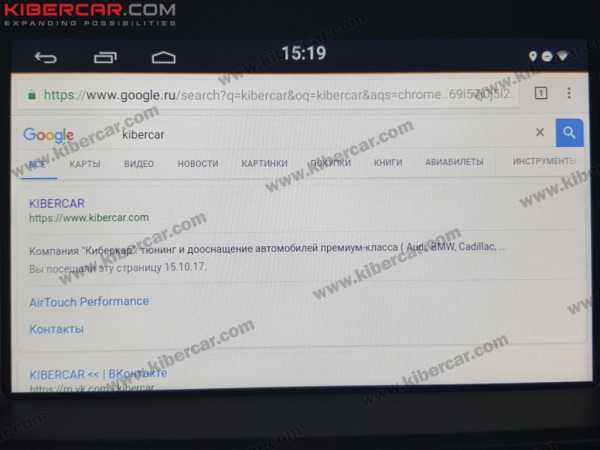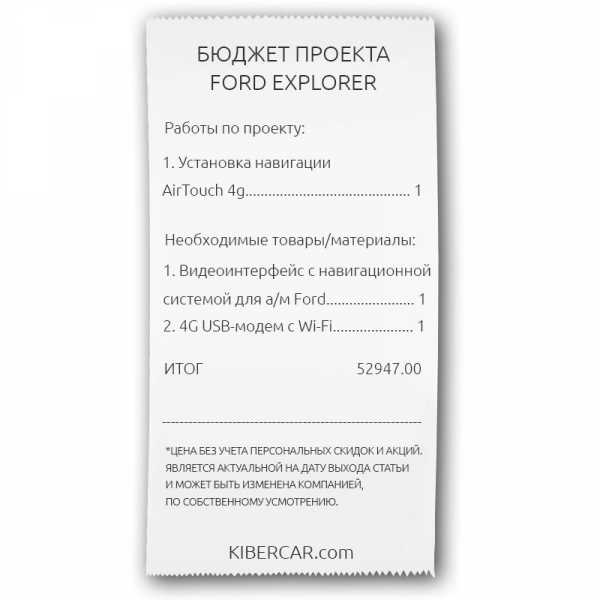Навигация форд эксплорер 5 – Активация навигации Ford Explorer 5. ELM327
WARNING! Все, что вы делаете сами по описанной ниже инструкции – выполняется на свой страх и риск! Если какие-то пункты инструкции вам не понятны, лучше уточните их в специализированных разделах тематических форумов (ссылки в конце статьи).
Итак, дорогие друзья, наконец-то дождались! Появилась инструкция по активации навигации на наших автомобилях. Не прошло и 5 лет 😉 И ведь действительно, безобразие, автомобиль до 2015 года был этой способности лишен, при всем при том, что “задушен” он был программно!
Сама процедура активации довольна проста и занимает не много времени при наличии инструментов и заранее загруженных файлов. Для того, чтобы активировать навигацию на вашем автомобиле вам необходимо:
1. Обновить SYNC2 до версии 3.08 (подробнее тут, еще более подробно тут)
ВАЖНО! Все дальнейшие шаги выполнять только после обновления SYNC’а. Если обновиться до 3.8 не получается, то мучаем SYNC до того момента, пока не получится! Только после этого приступаем к активации навигации!
2. Активировать модуль навигации
3. Установить карту памяти с картами городов (последняя на данный момент F5)
Первый пункт расписывать не буду, все подробно расписано по указанным ссылкам. Приступаем ко второму пункту.
Из аппаратной части вам потребуется:
1. Адаптер ELM327 USB версии 1.5 (обращаю внимание на версию – очень часто в продаже можно встретить более старую версию 1.5a – не подходит!) + ноутбук на базе Windows 7/8/8.1 с предустановленной программой FORScan с расширенной лицензией и поддержкой редактирования as-built. Саму программу можно скачать с официального сайта FORScan, я использовал FORScan версии 2.3.1 beta для Windows. Расширенная лицензия доступна бесплатно в тестовом режиме на 2 месяца (получить ее можно на форуме FORScan forscan.org/forum/viewtopic.php?t=838). Для того, чтобы получить заветный ключ, необходимо быть зарегистрированным на форуме FORScan (обращаю внимание, что активация учетной записи там ручная, я ждал примерно часа три).
Все работы с картами памяти (от форматирования до копирования файлов) настоятельно рекомендую проводить на компьютерах под управлением ОС Windows!
Сама активация поделена на 2 этапа, очередность их выполнения никак не регламентирована, можно выполнить вначале второй пункт, потом первый. Но! Пока не будут выполнены оба пункта одновременно — никаких изменений вы не увидите.
1 этап. Активация навигации в конфигурации APIM.
1. Садимся в машину со всем скарбом (ноутбук настроенный с адаптером), поворачиваем ключ в первое положение (ON).
2. Подключаем адаптер и запускаем программу FORScan. Обратите внимание, что первый запуск будет относительно долгим (у меня несколько минут заняло), пока будут считаны все модули автомобиля.
Сохранить в Альбом
3. Переходим в раздел конфигурации и программирования. Выделяем конфигурацию модуля APIM и запускаем процедуру
Сохранить в Альбом 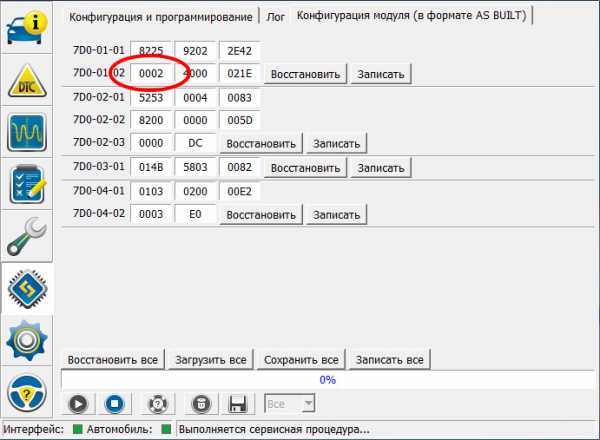
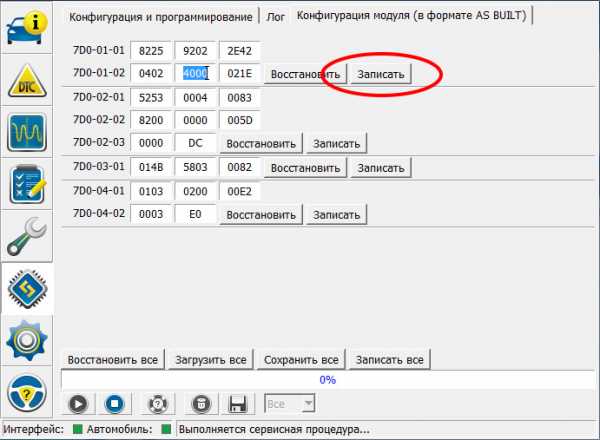
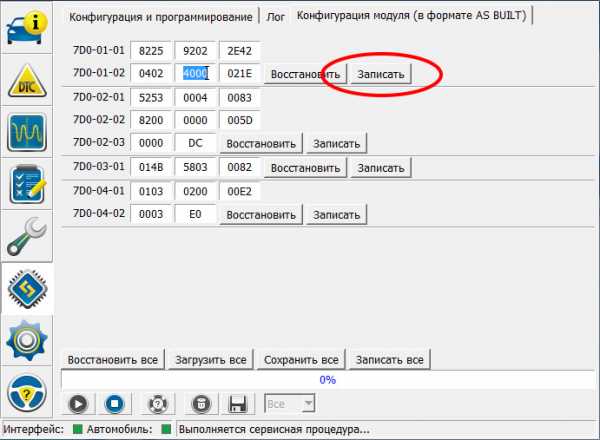
Сохранить в Альбом 6. Жмем утвердительно
Сохранить в Альбом
7. В этот момент все должно потухнуть, выключаем и включаем зажигание. У меня запустилось плановое обслуживание системы SYNC.
2 этап. Установка лицензии для навигационного ПО. (обновление от 06.10.2016)
1. Загружаем файл NaviPatch.png отсюда: yadi.sk/d/i-JGQR8ZwLrLM (перейдя по ссылке нажимаете не на сам файл, а на кнопку Скачать справа наверху)
2. Копируем его на чистую USB-флешку
3. Вставляем в USB-порт SYNC2 нашего автомобиля
4. Переходите в раздел загрузки изображений для рабочего стола и в окне предварительного просмотра для выбранного изображения NaviPatch.png на флешке нажимаете Unlock
5. После этой процедуры желательно произвести общий сброс к заводским настройкам, после этого должна появиться (при условии выполнения п. 1 инструкции) заветная кнопочка “i”.
За указанный способ выражаем благодарность murahtin_dmitry на профильном форуме!
Вот и все, навигация активирована, осталось только “скормить” актуальные карты навигации. Тут тоже все довольно просто, можете отправиться к дилеру и купить готовый носитель с навигационными картами за неразумную сумму денег, а можете воспользоваться инструкцией ниже.
1. Приобретаем SD-карту на 32Гб, рекомендую приобрести MicroSD с SD-адаптером, например такую:
Сохранить в Альбом 
Карта памяти microSD 32Gb SAMSUNG EVO UHS-I CLASS 10 + адаптер SD [MB-MC32DA/RU]
2. Вставляем Micro-SD карту в смартфон под управлением Android, скачиваем и запускаем программу SD-Booster. Выделяем нашу карту памяти и нажимаем Info. В открывшемся окне программа покажет нам серийный номер карты памяти, который потребуется позднее. Сохранить в Альбом
0x3b2a386a — это серийный номер карты памяти, он нам и нужен!
3. Загружаем при помощи торрент-клиента архив с навигационными картами версии F5 (весит около 16Гб). Ссылка (увы не кликабельна, если используете uTorrent, то в главном меню Файл — Добавить торрент из URL… вставляете все, выделенное далее курсивом): magnet:?xt=urn:btih:906AD753877356B9AE96D7E0B4C4DE4295D82824&dn=F5Ford
4. Следуем точным инструкциям в текстовом файле загруженного торрента, в которой вам как раз потребуется серийный номер SD-карты.
ВНИМАНИЕ! Необходимо распаковывать содержимое архива ExtractToCD.rar в корень SD-карты, а не в папку ExtractToCD на ней! Использовать необходимо WinRAR версии 5.0 и старше.
5. Вставляем готовую SD-карту слот нашего автомобиля и наслаждаемся навигацией 😉
Сохранить в Альбом
P.S. Все указанные ниже ссылки являются первоисточниками и кладезю информации по активации навигации…
От своего имени, да и наверное от всего сообщества клуба Ford Explorer, выражаю огромную благодарность таинственному гостю форума 4PDA FordSyncNavi, на котором он и поделился секретом активации навигации на наших автомобилях.
Постарался сделать наиболее полную и исключающую все пробелы инструкцию. Надеюсь вам пригодится. Если остались вопросы — ответы на них ищите в комментариях! Всем ровных дорог 😉
Наши работы | Точная навигация для авто. Установка интерфейса в Ford Explorer
Комфорт и Драйв это про нее! Трасса – стихия Ford Explorer, едет как по рельсам. Разгонная динамика впечатляет и запас приличный. Обгоны даются очень уверенно и шустро. На этой машине хочется ездить 24/7. Навигация только не впечатляет и с картами беда. В городах вроде все ок, но на новых платных трассах, типа М4 Дон теряется и сообщает что Вы вне маршрута и показывает, что едете либо в лесу, либо в поле.
Ранее мы выкладывали обзоры наших работ с установками Навигации для авто, которые только собираются в Крым, а этот автомобиль с Крыма приехал назад и после дискомфорта с Нави, автовладелец захотел реально расширить возможности машины.
Итак, в автомобиль будем устанавливать мультимедийно-навигационный интерфейс AirTouch 4G. Он позволит использовать самые известные и точные навигационные сервисы, а также добавит максимум развлечений для пассажиров, да и самому водителю тоже.
AirTouch Performance – это навигационно-мультимедийный блок, работающий на базе ОС Android 5.1.1 или 7.1.2, который расширяет возможности штатного монитора автомобиля. Управление всеми опциями происходит при помощи штатных кнопок, с оригинального джойстика или сенсорного стекла (в зависимости от модели и комплектации автомобиля). Устройство создано специально для использования в автомобилях, подключается и работает со всеми видами штатных (оригинальных) мониторов.
Процесс работы начался с приемки автомобиля и подготовке его к дооснащению (защита салона). Если вы ранее не были знакомы с регламентом работ нашей компании, то обязательно знайте! Мы производим установку только по технологии «разъем-в-разъем». Когда мы создавали AirTouch нам было важно сделать такой продукт, при установке которого гарантия автомобиля будет оставаться прежней.
Снимаем центральную консоль. Установка будет происходить к ШГУ, соответственно доступ к нему жизненно необходим.
Часть проводки будет идти через правую стойку лобового стекла. Например, микрофон, для управления навигацией мы устанавливаем вблизи зеркала заднего вида, соответственно только через стойку лобового стекла мы сможем аккуратно спрятать не нужные элементы.
Интерфейс подключен. На фото вы можете увидеть, провода от нашего оборудования идут напрямую к ШГУ.
После того как подключили и протестировали оборудование, все снятые элементы с центральной консоли устанавливаются в штатное место.
Установили дополнительные высокоскоростные USB-выходы. Их можно использовать для флешек или других девайсов (например USB-модем).
Переключение со штатной мультимедиа на новое оборудование происходит через кнопки на руле (в этом автомобиле).
Когда AirTouch появляется на экране, вы попадаете на стартовое меню. Устройство AirTouch Performance имеет интуитивно понятный, легко настраиваемый пользовательский интерфейс запуска, позволяющий очень просто разместить основные приложения, которыми вы пользуетесь, на главной странице. Ненужные приложения можно удалить или переместить в любой момент, как и на всех устройствах с ОС Android.
В автомобиле теперь есть Google Play Market, через него можно скачать любое доступное приложение, таким образом функционал мультимедиа может постоянно увеличиваться.
Например, мы установили Онлайн-ТВ. Качество сигнала и картинки отличное.
Если предпочтения по Онлайн-ТВ отсутствуют, есть возможность смотреть интересные видео через Ютуб.
По желанию клиента установили Яндекс Навигатор. Присутствие Google Market позволяет вам установить любой другой навигационный сервис (Google, Навител, CityGuide и др.). Управление навигацией голосовыми командами поможет не создавать аварийных ситуаций и сэкономит ваше время на ввод адреса назначения.
Поисковики, электронная почта, социальные сети, энциклопедии, справочники, любые сайты и всё, что можно найти в глобальной сети – прямо на штатном экране автомобиля.
Мастера произвели дооснащение автомобиля примерно за 4 часа. С бюджетом проекта можете ознакомиться ниже.
Рекомендуем посмотреть короткое видео с комментариями по этой работе.
Если вас интересуют стоимость работ, сроки или другие вопросы — звоните или оставляйте заявку. Мы на связи и реагируем быстро.
Отзывы о нас на Drive2: www.drive2.ru/o/KiberCar/#reviews
Контакты Установочных Центров: www.kibercar.com/kontakty/
Делаем выездные установки, почти в любой город России.
Сотрудничаем с Alfred (авто-консьерж) – удобно, если вам некогда привезти автомобиль самостоятельно
Штатная навигация для Форд эксплорер 5
Навигация на Форд Эксплорер 5 версия F5
Навигация Sync Форд Фокус 3, Мондео 5, Эксплорер
Ford Explorer 2018 установка навигационного блока на Android
Прошивка Синк Форд Эксплорер 5
Ford Explorer V – навигация Carmani TC5000
Ford Explorer 5th generation – полный ролик по доп мультимедиа
Активация навигации с помощью флешки Ultimatedm
Доработка Ford Explorer (5th generation)
Ford Explorer (5th generation) – оснащение дополнительными системами
- Замена блока управления двигателем Ford
- Ford Fusion 2007 дизель технические характеристики
- Форд Мондео 2 омыватель стекол
- Пробка бензобака Форд эксплорер
- Как вклеить стекло форточки Форд Фокус
- Форд экспорт видео
- Форд куга потерял ключ
- Номера кузова Форд куга
- Запчасти для Ford fiesta iii
- Что лучше шевроле тахо или Форд эксплорер
- Ford transit 1995 схема
- Автомобили концерна Форд
- Тормозные диски на Форд скорпио 1991
- Тройник обратки Форд
- Форд Мондео 2000 на рст
Установка навигации в Ford Explorer
Требуется навигация для Форд Эксплорер (2013 и др.)? Навигационный бокс премиум класса QROI (MNS42) идеально подойдет для вашего автомобиля. Android 5.0.2, на которой работает данный блок навигации, откроет перед вами множество дополнительных возможностей: запуск любых приложений из Play Market (не только навигационных, но также рабочих и развлекательных), выход в интернет, просмотр видео.
Иначе говоря, установка навигационного блока AIR TOUCH PERFORMANCE ROiK Android Box 5.0.2 превратит ваше штатное оборудование в полноценную мультимедийную систему, при этом вы можете не беспокоиться о сохранности гарантии: навигация для Форд Эксплорер не требует демонтажа или отключения заводской электроники.